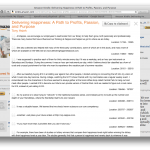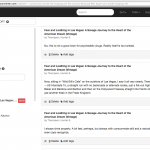Aneb recenze první Smart TV z Číny objednané bez předchozího pročtení uživatelských recenzí.
Moje domácí kino (úvod, co lze přeskočit)
Ale prvně rychlý úvod: Mám domácí kino, data leží na síťovém úložišti a dosud jsem je přehrával přes Macbook Pro ovládaný Apple Remotem na kterém běží XBMC (brzy bude přejmenován na Kodi). Tohle řešení má jednu zásádní výhodu: Velice elegantně se ovládá. A zásádní nevýhodu: Macbook se musí pokaždé připojit (4 kabely – nabíječka, zvuk, obraz, síť), připojit síťový disk a zapnout XBMC, případně poopravit rozhozený profil připojeného projektoru. To zabírá dost času a místa (všudevisící kabely).
Už dva roky si proto říkám, že nejlepší řešení by byl Mac Mini a Apple Remote, celý by se to krásně schovalo na poličku vedle projektoru a Xboxu (s automatickým HDMI switchem) a kdykoliv by se člověk chtěl kouknout na dvě epizody čehokoliv, tak by stačilo zapnout projektor a Mac Mini a bylo by. Bohužel opět nevýhoda – nelze udělat pod cca 8 000 Kč.
Levnější řešení by byla Apple TV. Buď jailbreak a XBMC nebo na ní posílat obraz z Macbooku přes AirPlay. To první ale nejde (kromě starých ATV, které nikdo za rozumnou cenu neprodá) a to druhé vyřeší jen to, že místo 4 kabelů budu zapojovat jen 3. Takže taky nic.
Řešení na obzoru
Proto mě velmi zaujaly na androidu založené krabičky, tzv. smart TV, které se poslední dobou hojně objevují např. na DealExtreme a odhodlal se jednu si objednat. První pokus byl dost naslepo, chtěl jsem aby se mi krabička líbila :D a aby stála do litru, tj. do 50 dolarů. To jsem ale ještě nevěděl, že kurz dolaru už dávno není 20 Kč. Nakonec jsem ale za $54 (1229 Kč) koupil DITTER U20 Dual-Core Android 4.2 Google TV HD Player w/ 1GB RAM / 4GB ROM / HDMI – Black.
Zkušenosti
Předem můžu říct, že první pokus nevyšel; ale pro případ, že by se to někomu hodilo, přidávám svoje zkušenosti a pár fotek na závěr.
Toto zařízení běží na Androidu 4.2.2 (což je asi nepodstatné) a má dvojádrový procesor Cortex A7 na chipsetu Allwinner A20. Má HDMI a analogový audio-video výstup, 2x USB, síťový konektor a vstup na microSD kartu. Přiložený ovladač je na 2x AAA, které nejsou součástí.
Po zapojení naběhne hlavní obrazovka, která vypadá prostě jako na androidím tabletu. První dropbný problém byl v tom, že z 1280×720 promítané plochy obraz vyplňoval jenom asi 90 %, což se naštěstí dalo lehce vyřešit nastavením “video trimm”-u na max (defaultne je posuvník uprostřed).
Hned potom jsem se pustil do instalace XBMC, konkrétně ve verzi 13.2, což je poslední verze, která se bude jmenovat XBMC (nově to je Kodi). Ta proběhla po povolení neověřených aplikací bez problémů a po instalaci šlé krásně přistupovat na sambu (vzdálený disk). Nechal jsem proto vytvořit knihovnu filmů a bylo to.
Navzdory tomu, že to je vlastně takovej mobil v krabičce je to docela svižný, i když na Macbook to nemá.
Co to přehraje a co už ne
Video šlo ven přes HDMI a zvuk jsem vytáhl do reproduktorů analogově; a na první pokus se videa přehrávají. To je první úspěch, protože s XBMC a chipsetem Allwinner A20 se na internetu dá najít hodně problémů (nefunkční zvuk, nefunkční video, atd.)
Takže to je první částečný úspěch. Druhý částečný úspěch je, že lze přehrávat bez problémů naprostou většinu materiálů, tj. filmy v h264 (mp4); velice svižně funguje také scrollování filmem. Ale platí to jenom pro standardní ripy (velikost pod 4,5GB na jeden film). Velice výjímečně lze pozorovat microstuttering (nepatrné zasekávání), se kterým bych si dokázal představit žít.
Bohužel je tu část materiálu, na které nestačí buď hardwarová akcelerace video nebo procesor, a tím je všechno, co není v kodeku h264 a všechno v H264 s přílíš velkým datovým tokem – tzn. 1080p ripy, extrakvalitní 720p ripy a podobně. Zcela si nešrktá na “Samsung.Demo.Oceanic.Life.x264.1080p.40Mbps”, což je asi 5 let starý sample s extrémním datovým tokem okolo 40 mbps; který ale teda nepřehraju ani na Macbooku.
Proč to teda nechci?
Na svou cenu to nevypadá úplně špatně a spouste lidem asi poslouží dobře, ale výkonově jde přecejen o jeden z těch slabších přehřávačů, co lze na DX sehnat, což se občas projeví. Další nevýhodou je, že z toho nedostanu zvuk nijak než analogově (nebo bez hdmi audio extractoru), což vzhledem k tomu, že mám 5.1 repro s SP-DIF vstupem, a za ten rok, co je mám, jsem je pořádně v 5.1 ještě ani nevyužil, je docela škoda. Zjistil jsem, že jen o málo dražší přehrávače už mají separátní SPDIF výstup. Takže tam bude můj druhý pokus.
K ostatním aspektům nemám moc co vytknout. Na prvotní instalaci to chce připojit myš a klávesnici, ale potom už přiložený ovladač bohatě stačí. Pro nenáročné uživatele (přehrávání low bitrate x264 ripů nebo dokonce jenom SD materiálu) to asi bude stačít.
Já zkouším druhý pokus s o něco dražším přehrávačem. Doufám, že tentokrát to bude úspěšnější – o dvě jádra navíc, novější procesor i chipset (RK3188), který má navíc dle informací na webu XBMC bezproblémovou akceleraci h264. Tak uvidíme.